Из било ког разлога, Аппле не жели да дозволи да се мацОС „лепо“ игра са одређеним спољним мониторима. Конкретно, говоримо о коришћењу 1440п монитора повезаних на ваш Мац, пошто су опције скалирања ограничене. Када пролазите кроз подразумевана подешавања екрана, текст можда неће изгледати тако оштар и скалирање јесте било комично велики, или толико мали да ћете осетити потребу да користите микроскоп само да видите шта је на екран. Ово је проблем који траје већ дуже време, упркос чињеници да 1440п не оптерећује процесор или ГПУ у поређењу са коришћењем 4К или чак 5К екрана. И то чак и не рачунајући повезане трошкове коришћења екстерног монитора са 4К или 5К резолуцијом у поређењу са оним што можете да добијете од монитора од 1440п.
Релатед Реадинг
- Како користити Аппле Студио Дисплаи са Виндовс рачунаром
- Како користити свој иПад са спољним монитором
- иПад Мултитаскинг: Како користити Стаге Манагер на иПадОС-у 16
- Како користити други монитор са Мац-ом
- Како контролисати звук када је Мац повезан на екран
Како омогућити скалирање од 1440п на спољним мониторима на М1 и М2 Мац рачунарима користећи БеттерДисплаи
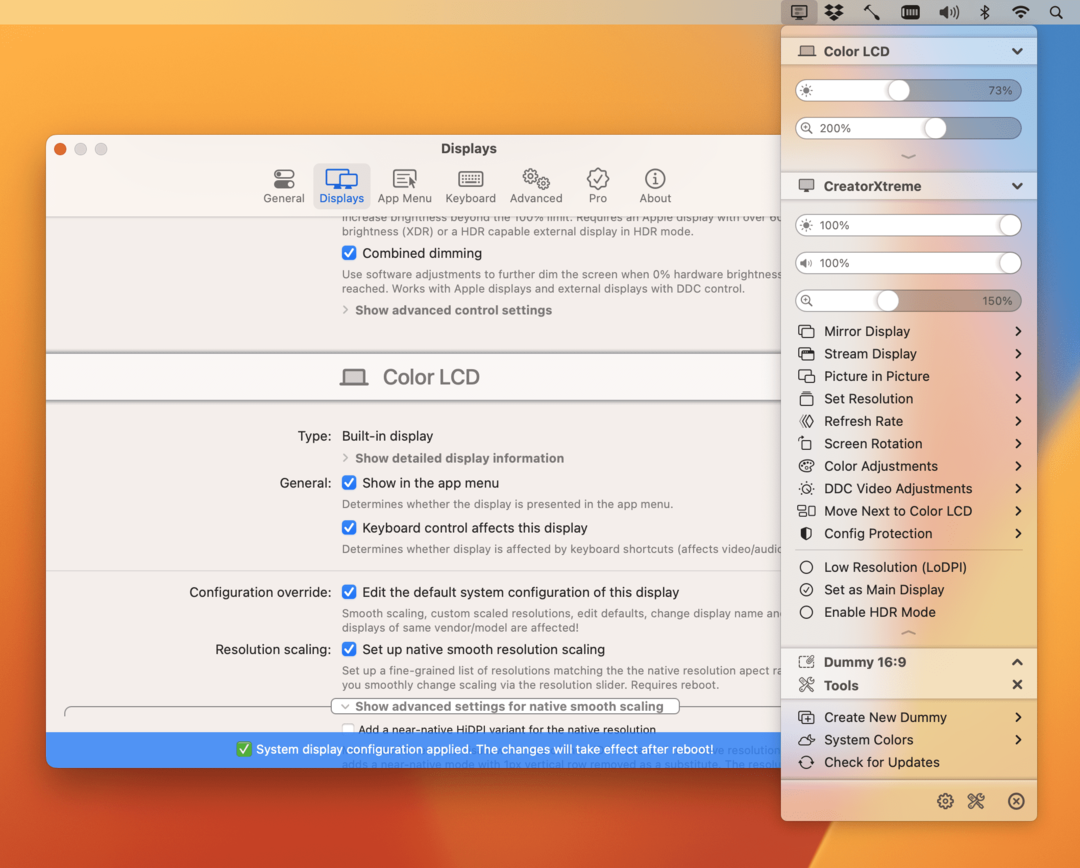
БеттерДисплаи је релативно нова апликација која ће постати доступна власницима Мац-а, а програмер даје следећи опис:
Омогућава вам да претворите своје екране у потпуно скалабилни екрани, управљати конфигурација екрана замењује, омогућава контролу осветљености и боје, пружа КСДР/ХДР повећање осветљености (додатна осветљеност преко 100% за компатибилне екране са Аппле Силицон Мац рачунарима), потпуно затамњење до црне, помаже ти креирајте и управљајте виртуелним екранима (лукама) за ваш Мац, креирајте Слика у слици прозоре ваших екрана и даје вам низ других функција за управљајте подешавањима вашег екрана лако са траке менија.
А најбољи део свега овога је то што је БеттерДисплаи потпуно бесплатан, тако да ћете моћи омогућите да ваш 1440п монитор ради баш онако како бисте желели, без потребе да плаћате још више новца тако. Ево како можете да подесите и користите БеттерДисплаи да бисте омогућили скалирање од 1440п на спољним мониторима на М1 и М2 Мац рачунарима:
- Преузети и инсталирати БеттерДисплаи на вашем Мац-у.
- Када се инсталира, отворите апликацију.
- Кликните БеттерДисплаи икона на траци менија.
- У доњем десном углу падајућег менија кликните на Икона подешавања (зупчаника)..
- Кликните Дисплеји на горњој траци са алаткама.
- Ако је потребно, кликните на Подесите дозволе за приступачност дугме.
- Пратите кораке на екрану да бисте апликацији БеттерДисплаи обезбедили дозволе за приступачност.
- Вратите се на таблу БеттерДисплаи Сеттингс.
- Омогућите Уредите подразумевану системску конфигурацију овог екрана функцију испод екрана коју желите да учините скалабилном.
- Омогућите Подесите природно глатко скалирање резолуције опција.
- Такође можете отворити Прикажи напредна подешавања за природно глатко скалирање и омогућити Додајте скоро матичну ХиДПИ варијанту за матичну резолуцију.
- Када извршите подешавања, кликните на Примените измене дугме на дну прозора.
- Унесите своју администраторску лозинку.
- Поново покрените свој Мац.
- Када се ваш Мац заврши са поновним покретањем, уверите се да је БеттерДисплаи отворен.
- Користите клизаче резолуције да бисте прилагодили радну површину по свом укусу.
Вреди истаћи да је доступна „Про“ верзија БеттерДисплаи-а, која омогућава ствари као што су слика у слици, конфигурација огледала, напредне прилагођене пречице на тастатури и још много тога. Међутим, не морате прво да платите из џепа пре него што испробате апликацију да бисте видели да ли ће она радити за вас.
- Преузмите БеттерДисплаи
Како омогућити скалирање од 1440п на спољним мониторима на М1 и М2 Мац рачунарима користећи СвитцхРесКс
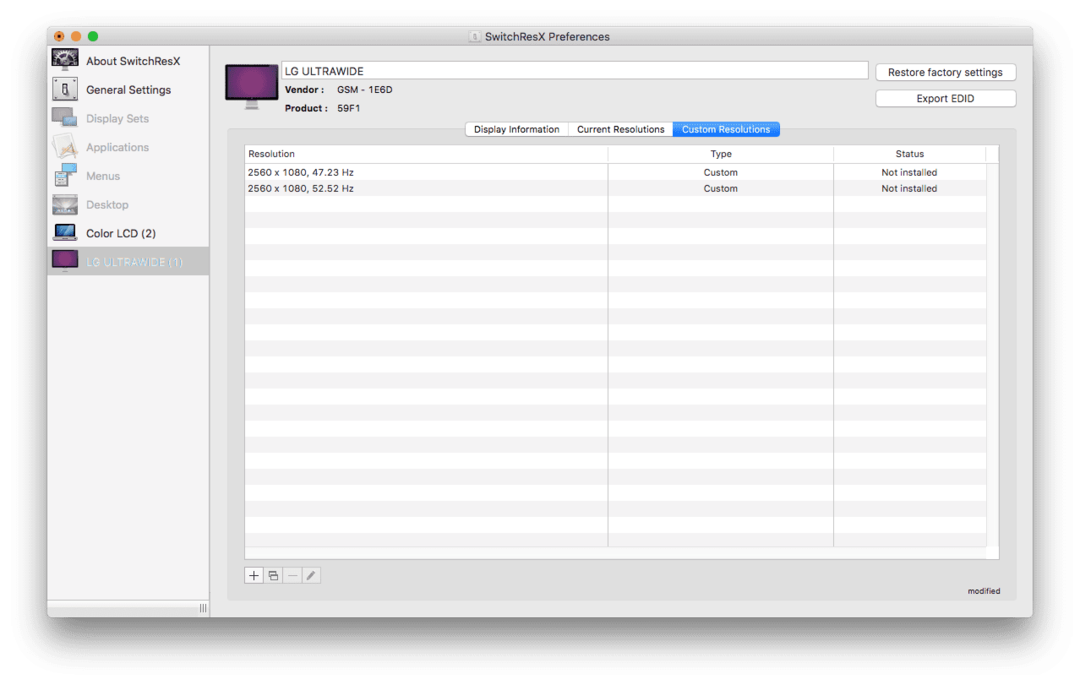
СвитцхРесКс је једна од оних Мац апликација која постоји већ дуже време. Само да бисте добили представу о томе колико дуго је СвитцхРесКс доступан, можете се вратити и преузети верзије апликације које су компатибилне са мацОС 8, у време када је апликација носила назив „свитцхРес2“. Такође је редовно ажуриран током година, покривајући нове верзије мацОС-а, чак и када је Аппле започео прелазак са Интела на Аппле М1, а сада Аппле М2 чип.
За разлику од БеттерДисплаи-а, који у суштини ствара „лажни“ екран који се затим приказује на вашем екрану, СвитцхРесКс вам заправо омогућава да извршите потребне промене из Аппле-ових системских поставки или система Апликација Преференцес. Међутим, да бисте у потпуности искористили предности СвитцхРесКс-а, мораћете да онемогућите заштиту интегритета система (СИП). Ово је представљено издавањем мацОС Кс Ел Цапитан и „штити цео систем спречавањем извршавања неовлашћеног кода“.
Ако користите ОСКС 10.11 или новију верзију, СИП мора бити онемогућен. Да бисте онемогућили СИП, урадите следеће:
- Искључите свој Мац.
- Укључите свој Мац.
- Чим притиснете дугме за напајање, притисните ЦМД + Р на тастатури вашег Мац-а.
- Када сте у режиму опоравка, отворите прозор терминала.
- Откуцајте следећу команду:
- цсрутил дисабле
- Притисните ентер.
- Поново покрените свој Мац.
Када је заштита интегритета система (СИП) онемогућена, сада ћете моћи у потпуности да искористите оно што СвитцхРесКс нуди. Ево како можете да извршите неопходна подешавања да бисте омогућили скалирање од 1440п на спољним мониторима на М1 и М2 Мац рачунарима користећи СвитцхРесКс:
- Након што се Мац заврши са поновним покретањем, отворите апликацију СвитцхРесКс.
- Изаберите Прилагођене резолуције таб.
- Кликните + дугме у доњем десном углу.
- Подесите подешавања на основу величине вашег монитора.
- Кликните У реду дугме у доњем десном углу.
- Затворите СвитцхРесКс.
- Када се то од вас затражи, сачувајте промене које сте направили.
- Поново покрените свој Мац.
Након што се ваш Мац поново покрене, ви требало би бити у могућности да извршите било каква подешавања резолуције вашег спољног монитора из Приказ подешавања у апликацији Систем Сеттингс (или Систем Преференцес) на вашем Мац рачунару.
- Преузмите СвитцхРесКс
Како омогућити скалирање од 1440п на спољним мониторима на М1 и М2 Мац рачунарима Заобилазно решење
Иако је лепо моћи да имамо апликације трећих страна као што су БеттерДисплаи и СвитцхРесКс на нашем Одлагање, ово нису једини начини на које можете омогућити скалирање од 1440п на спољним мониторима на М1 и М2 Мацови. Како се испоставило, постоји решење које омогућава ХиДПИ режим, без потребе за преузимањем и конфигурисањем било које од тих других апликација. Ово је корисно за оне који или не желе да се петљају са поставкама БеттерДисплаи-а или ако не желите да онемогућите заштиту интегритета система (СИП) да бисте користили СвитцхРесКс.
- Отвори Подешавања система апликацију на вашем Мац рачунару док сте повезани са спољним монитором.
- На левој бочној траци кликните Дисплеји.
- На тастатури кликните и држите Опција кључ.
- Изаберите 4К резолуција опција.
- Кликните на искачући мени поред Ротација.
- Изаберите 90 степени за ротацију.
- Ваш Мац ће вас питати да ли желите да задржите подешавања, не кликните ништа.
- Сачекајте неколико секунди док се монитор не врати на „нормалну“ ротацију.
Након што се ваш монитор врати у своју „нормалну“ ротацију, биће унутра ХиДПИ режиму, и сада сте у могућности да прилагодите скалирање текста, баш као што бисте то урадили ако користите екран МацБоок-а или сте повезани на Аппле монитор као што је Студио Дисплаи. Једина два хвата, према овоме Реддит тхреад, да ваш монитор мора да буде опремљен ХДМИ 2.0 или новијим, а ако користите монитор са већом брзином освежавања, он ће тада бити ограничен на 60Хз јер мацОС подржава само 4К/60Хз излаз.
Ендру је слободни писац са источне обале САД.
Током година писао је за разне сајтове, укључујући иМоре, Андроид Централ, Пхандроид и неколико других. Сада проводи дане радећи за ХВАЦ компанију, док ради као слободни писац ноћу.